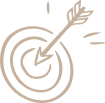Практика перехода на электронный медицинский документооборот в клинике
Директор по цифровой трансформации крупной медицинской клиники делится своим опытом, на какую нормативную базу и технические решения можно опереться при внедрении электронного документооборота. Какие разновидности медицинских документов можно оформлять в виде электронных подлинников. Как обеспечить их юридическую силу на протяжении всего срока хранения (25 лет и более) в ситуации, когда усиленные электронные подписи действуют лишь до 15 месяцев, – своеобразный «электронный нотариат» для этого реализовало государство! Как можно подключиться к его информационной системе. Где можно хранить большие электронные архивы. Как предоставлять медицинские документы клиентам.